
چگونه ستون های موسیقی خارجی را از طریق Bluetheus و USB به لپ تاپ وصل کنیم؟ چگونه می توان یک ستون و یک میکروفون را همزمان به لپ تاپ وصل کرد؟
در این مقاله نحوه اتصال بلندگوها به لپ تاپ توضیح داده شده است.
جهت یابی
دیگر راز نیست که ارتش عظیمی از کاربران از لپ تاپ استفاده می کند ، که با راحتی آنها و امکان استفاده در هر زمان مناسب توضیح داده می شود. البته لپ تاپ ها مزایای زیادی دارند که ما در این مقاله توصیف نخواهیم کرد ، اما بیایید در مورد برخی از ظرافت ها در کار با رایانه های تلفن همراه صحبت کنیم.
به عنوان مثال ، لپ تاپ ها دارای بلندگوهای ساخته شده بومی هستند که به سختی می توان به عنوان هدیه ای به دوستداران موسیقی یا دوستداران سینمای خانگی معرفی کرد. این بلندگوها البته فقط برای گوش دادن مقدماتی به موسیقی (صداهای دیگر) یا ارتباطات در اسکایپ مفید خواهند بود.

نحوه اتصال ستون های موسیقی خارجی به یک لپ تاپ از طریق Blueetheus و USB نحوه اتصال ستون و میکروفون به یک لپ تاپ در همان زمان
برای گوش دادن بهتر به موسیقی از لپ تاپ ، ستون های موسیقی خارجی مورد نیاز خواهد بود که می تواند از طریق درگاه به لپ تاپ ها وصل شود یو اس بی یا بلوتوث به ترتیب ، بلندگوها بهتر هستند ، صدا بهتر است. بیایید در مورد این موضوع با جزئیات بیشتری صحبت کنیم.
چه بلندگوهای بیرونی می توانند به لپ تاپ وصل شوند؟

قبل از شروع درک این سؤال که چگونه بلندگوهای فعال را به لپ تاپ ها وصل کنیم ، ابتدا ملاقات خواهیم کرد که در این حالت ستون های صوتی را می توان انتخاب کرد.
ستون های صوتی برای لپ تاپ ها می توانند در طراحی ، در قدرت ، کیفیت و بسیاری از پارامترهای دیگر متفاوت باشند. علاوه بر این ، اتصال به خودی خود می تواند به صورت سیم کشی باشد (از طریق کابل یو اس بی) ، و بی سیم (از طریق بلوتوث).
ستون های صوتی خارجی برای لپ تاپ ها عبارتند از:
- قابل حمل
- متصدی
بلندگوهای قابل حمل ، همانطور که از این نام مشاهده می شود ، می توانند به همراه لپ تاپ با شما حمل شوند. این برای آن دسته از کاربرانی که دائماً از جایی به مکان دیگر حرکت می کنند و نیازهای خاصی برای صدا ندارند ، مناسب خواهد بود (اما ستون های ساخته شده در لپ تاپ نیز کاملاً مناسب او نیستند). بلندگوهای قابل حمل می توانند از طریق برق بخورند یو اس بی درست از لپ تاپ.

بلندگوهای ثابت ، به ترتیب ، در ابعاد بزرگ متفاوت هستند ، که این نشانگر صدای با کیفیت بالا است. چنین ستونی ها ، به عنوان یک قاعده ، در خانه ذخیره می شوند و منتظر ورود استاد خود هستند. بلندگوهای ثابت نیاز به اتصال شبکه دارند که این یک مشکل خاص نیست. علاوه بر این ، شما می توانید از طریق لپ تاپ و از طریق رایانه شخصی معمول به موسیقی گوش دهید.
چگونه بلندگوها را به لپ تاپ وصل کنیم؟
اتصال ستون های موسیقی خارجی به لپ تاپ دشوار نیست ، فقط باید بفهمید که از کدام نوع بلندگوها می خواهید استفاده کنید. به یاد بیاورید که می توانید دستگاه های خارجی را از طریق لپ تاپ وصل کنید یو اس بی, بلوتوث، و همچنین از طریق لانه هدفون.
ابتدا دریابید که کدام اتصالات در لپ تاپ شما موجود است. به عنوان یک قاعده ، در طرف لپ تاپ اتصالات لازم برای اتصال هدفون و میکروفون وجود دارد. اگر نیاز به گوش دادن به موسیقی از ستون های فعال خارجی که مجهز به کابل هستند مینی جک، سپس می توانید با خیال راحت (هم با یک لپ تاپ خاموش) وصل شوید و آن را در یک لانه برای هدفون روی لپ تاپ قرار دهید:

نحوه اتصال ستون های موسیقی خارجی به یک لپ تاپ از طریق Blueetheus و USB نحوه اتصال ستون و میکروفون به یک لپ تاپ در همان زمان
برخی از مدل های لپ تاپ دارای کانکتور هستند مینی جک، که در آن می توانید یک میکروفون و هدفون بچسبانید. اگر می خواهید یک میکروفون و بلندگوها را به طور همزمان به لپ تاپ وصل کنید ، از آداپتور مناسب استفاده کنید:

نحوه اتصال ستون های موسیقی خارجی به یک لپ تاپ از طریق Blueetheus و USB نحوه اتصال ستون و میکروفون به یک لپ تاپ در همان زمان
اگر ستون های شما مجهز به کابل هستند یو اس بی، سپس ، بر این اساس ، می توانید آن را به لانه ای که برای او در لپ تاپ در نظر گرفته شده است ، بچسبانید. شما می توانید هر بلندگو را به لپ تاپ تحت کنترل وصل کنید " ویندوز 7" یا " ویندوز 10"(در زیر ما توضیح خواهیم داد که چگونه آن را به صورت برنامه ای انجام می شود).
اگر عاشق تجهیزات بی سیم هستید و از بلندگوهای بلوتوث استفاده می کنید ، در این حالت مشکلی نخواهید داشت. اتصال بلندگوها با استفاده از فناوری بلوتوث هیچ تفاوتی با اتصال دستگاه دیگر ندارد. فقط فعال کنید بلوتوث روی لپ تاپ و صبر کنید تا سیستم همه چیز را پیدا کند بلوتوث دستگاه های واقع در نزدیکی. در این لیست (در صورت وجود) ، بلندگوهای خود را پیدا کنید و با فشار دادن ماوس آنها را وصل کنید. هیچ اقدامات اضافی دیگری نیازی به انجام اقدامات اضافی نخواهد داشت.
ما در سیستم عامل بلندگوها را به لپ تاپ وصل می کنیم
در بالا ، ما در مورد چگونگی قرار دادن یک ستون از نظر جسمی در لپ تاپ صحبت کردیم. اکنون خواهیم فهمید که چگونه برنامه نویسی به نظر می رسد.
به تنظیمات صدا بروید " پنجره ها» ( کنترل پنل - تجهیزات و صدا) ، همانطور که در تصویر نشان داده شده است ، و روی "کلیک کنید" تنظیمات حجم" پنجره باز شده است که در آن می توانید حجم صدا را تنظیم کنید. این تمام کاری است که شما باید انجام دهید.
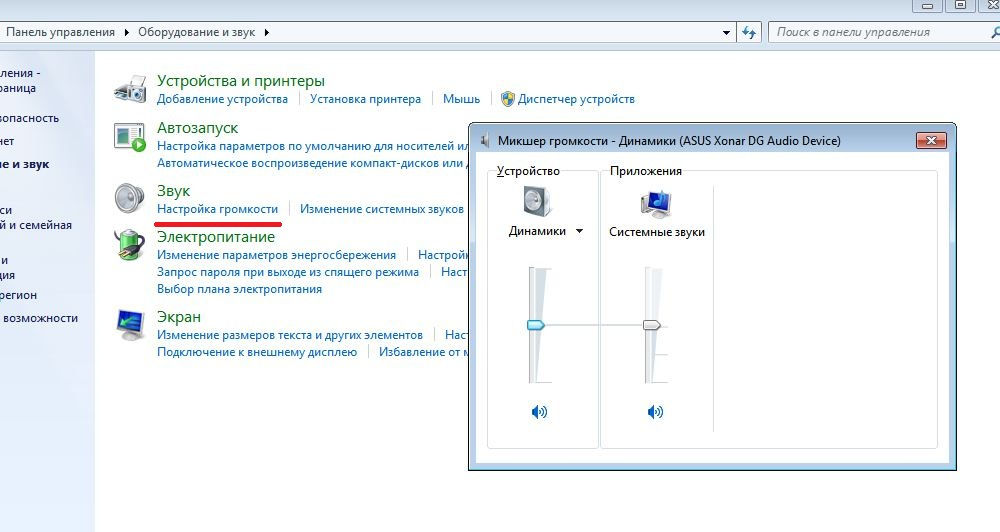
نحوه اتصال ستون های موسیقی خارجی به یک لپ تاپ از طریق Blueetheus و USB نحوه اتصال ستون و میکروفون به یک لپ تاپ در همان زمان
پنجره باز یک میکسر حجم است. این لیست از کلیه دستگاه ها و برنامه هایی که نیاز به تنظیم صدا دارند ، خواهد داشت. در اینجا می توانید حجم بلندگوهای خود ، همچنین حجم صداهای سیستم و در صورت لزوم پخش کننده های مختلف صوتی و تصویری را پیکربندی کنید. سعی کنید کنترل صدا را همیشه زیر صد درصد انجام دهید.
اگر ستون های شما به نصب هر درایور اضافی نیاز دارند ، آن را نصب کنید. تمام درایورهای دیگر (برای کارت صدا) قبلاً به طور پیش فرض تنظیم شده اند. البته می توانید پخش کننده صوتی مورد علاقه خود را روی لپ تاپ نیز بارگیری و نصب کنید.
